Como integrar o Iredmail RoundCube com Samba4 AD DC - Parte 12

- 2238
- 491
- Robert Wunsch DVM
Roundcube, um dos agentes de usuário do Webmail mais usados no Linux, oferece uma interface da web moderna para os usuários finais interagirem com todos os serviços de email para ler, compor e enviar e-mails. A RoundCube suporta uma variedade de protocolos de correio, incluindo os seguros, tais impaps, pop3s ou envio.
Neste tópico, discutiremos como configurar o RoundCube no Iredmail com IMAPS e envio portas protegidas para recuperar e enviar e -mails para contas de anúncios Samba4, como acessar a interface da Web Roundcube do Iredmail a partir de um navegador e adicionar um alias de endereço da web, como Enable Samba4 Integração de anúncios para o LDAP LODAP LATER DE ENDEREÇÕES E COMO DESABAR ALGUNS SERVIÇOS DE IREDMAIL DESLIGADOS.
Requisitos
- Como instalar o Iredmail no CentOS 7 para integração de anúncios Samba4
- Configurar o Iredmail no CentOS 7 para a integração do Samba4 AD
Etapa 1: Declare o endereço de e-mail para contas de domínio no samba4 ad DC
1. Para enviar e receber e -mail para Samba4 anúncio dc Contas de domínio, você precisa editar cada conta de usuário e definir explicitamente o email arquivado com o endereço de e-mail adequado abrindo a ferramenta ADUC de uma máquina Windows com ferramentas RSAT instaladas e unidas ao samba4 anúncio, conforme ilustrado na imagem abaixo.
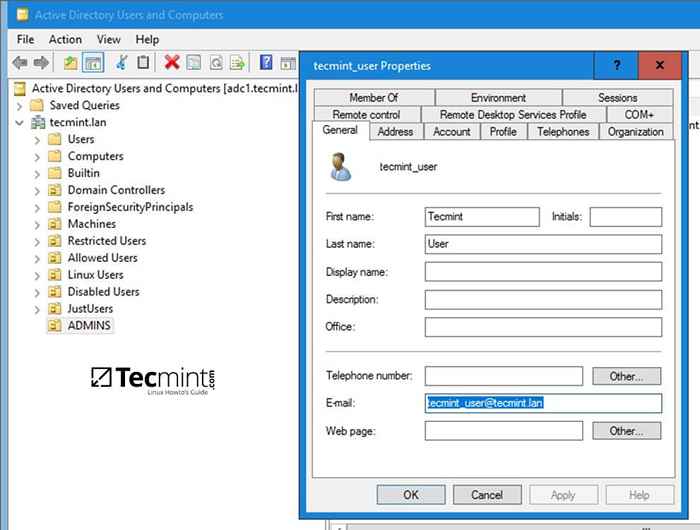 Adicionar conta de email para participar do samba4 anúncio dc
Adicionar conta de email para participar do samba4 anúncio dc 2. Da mesma forma, para usar listas de correio, você precisa criar grupos na ADUC, adicionar o endereço de email correspondente a cada grupo e atribuir as contas de usuário adequadas como membros do grupo.
Com esta configuração criada como uma lista de e-mails, todas as caixas de correio de um Samba4 AD Group receberão e-mails destinados a um endereço de e-mail do grupo de anúncios. Use as capturas de tela abaixo como um guia para declarar e-mail solicitado a uma conta do grupo Samba4 e adicionar usuários de domínio como membros do grupo.
Certifique-se de que todos os membros da conta adicionados a um grupo tenham seu endereço de e-mail declarado.
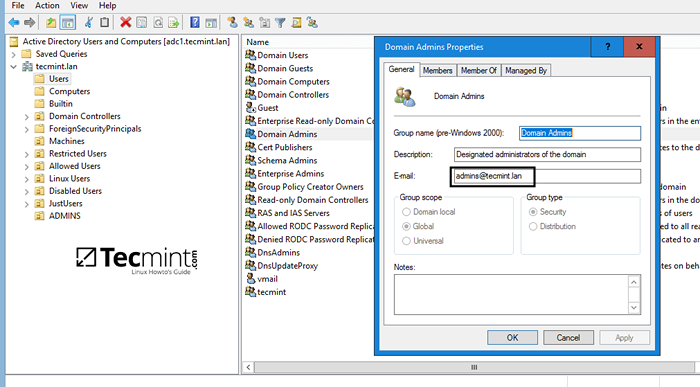 Crie Admin Group para Samba4 AD DC
Crie Admin Group para Samba4 AD DC 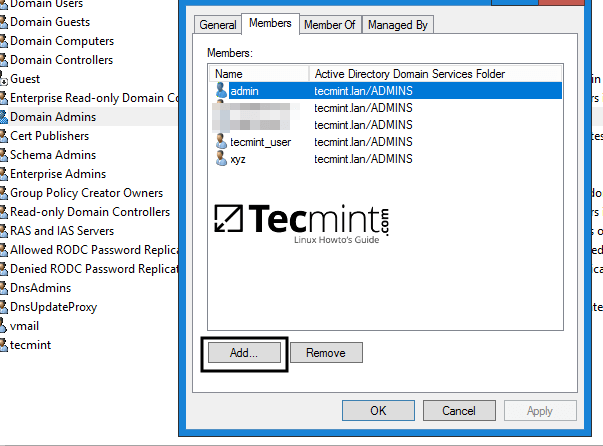 Adicione usuários ao grupo
Adicione usuários ao grupo Neste exemplo, todos os e -mails enviados para [Email protegido] Endereço de e-mail declarado para 'Administradores de domínio'Grupo será recebido por cada caixa de correio membro deste grupo.
3. Um método alternativo que você pode usar para declarar o endereço de e-mail para uma conta de anúncio Samba4 é criando um usuário ou um grupo com a linha de comando samba-tool diretamente de um dos console do AD DC e especifica o endereço de e-mail com o --endereço de correio bandeira.
Use uma das seguintes sintaxe de comando para criar um usuário com endereço de e-mail especificado:
# Samba-tool Usuário Adicionar [email protegido] --Scurname = your_surname--ridiven-name = your_given_name your_ad_user
Crie um grupo com endereço de e-mail especificado:
# Grupo Samba-Tool Add [Email Protected] Your_ad_group
Para adicionar membros a um grupo:
# grupo samba-tool addmembers your_group user1, user2, userx
Para listar todos os campos de comando samba-tool disponíveis para um usuário ou grupo, use a seguinte sintaxe:
# Samba -tool User add -h # samba -tool grupo add -h
Etapa 3: Webmail RoundCube seguro
4. Antes de modificar o arquivo de configuração do RoundCube, primeiro, use o comando netStat, canalizado através do filtro EGREP para listar os soquetes que se encaixam e postfix ouvem e garantem que as portas adequadamente protegidas (993 para IMAPS e 587 para envio) sejam ativas e ativadas.
# netstat -tulpn | egrep 'Dovecot | Master'
5. Para aplicar a recepção e a transferência de correio entre os serviços RoundCube e Iredmail em portas IMAP e SMTP seguras, o arquivo de configuração do RoundCube, localizado em /var/www/roundcubemail/config/config.Inc.php E certifique -se de alterar as seguintes linhas, para localhost neste caso, como mostrado no trecho abaixo:
// para imaps $ config ['default_host'] = 'ssl: // 127.0.0.1 '; $ config ['default_port'] = 993; $ config ['imap_auth_type'] = 'login'; // para smtp $ config ['smtp_server'] = 'tls: // 127.0.0.1 '; $ config ['smtp_port'] = 587; $ config ['smtp_user'] = '%u'; $ config ['smtp_pass'] = '%p'; $ config ['smtp_auth_type'] = 'login';
Esta configuração é altamente recomendada caso o Roudcube seja instalado em um host remoto que o que fornece serviços de email (IMAP, POP3 ou SMTP daemons).
6. Em seguida, não feche o arquivo de configuração, pesquise e faça as seguintes pequenas alterações para que a RoundCube seja visitada apenas via protocolo HTTPS, para ocultar o número da versão e anexar automaticamente o nome de domínio para contas que login na interface da web.
$ config ['force_https'] = true; $ config ['userAgent'] = 'seu webmail'; // Ocultar o número da versão $ config ['username_domain'] = 'domínio.tld '
7. Além disso, desative os seguintes plugins: gerencia e senha Adicionando um comentário (//) em frente à linha que começa com $ config ['plugins'].
Os usuários alterarão sua senha de uma máquina Windows ou Linux unida para Samba4 AD DC depois de fazer o login e se autenticar no domínio. Um sysadmin gerenciará globalmente todas as regras de peneira para contas de domínio.
// $ config ['plugins'] = array ('gerenciavesieve', 'senha'); 8. Por fim, salve e feche o arquivo de configuração e visite o RoundCube Webmail, abrindo um navegador e navegue até o endereço IP do Iredmail ou localização FQDN/Mail.
A primeira vez que você visita RoundCube, um alerta deve aparecer no navegador devido ao certificado autoassinado que o servidor da Web usa. Aceite o certificado e faça login com uma conta de administração Samba Credenciais.
https: // irredmail-fqdn/e-mail
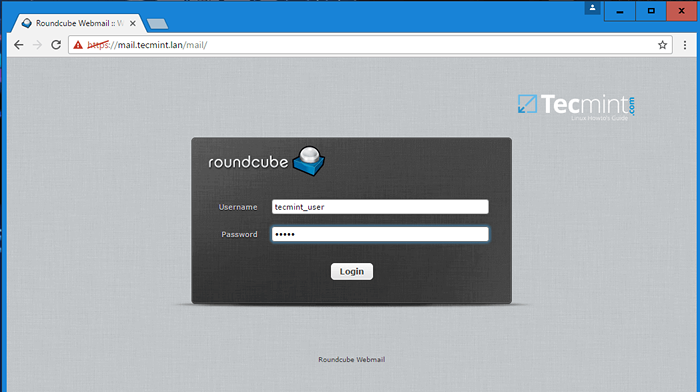 Roundcube Webmail Login
Roundcube Webmail Login Etapa 3: Ativar contatos de anúncios do Samba no Roundcube
9. Para configurar o Samba Ad Global LDAP, LDAP, LATER DE APARENDAR CONTATOS ROURCIBE, Abra o arquivo de configuração do RoundCube novamente para edição e faça as seguintes alterações:
Navegue até a parte inferior do arquivo e identifique a seção que começa com '# Livro global de endereços LDAP com anúncio', Exclua todo o seu conteúdo até o final do arquivo e substitua -o pelo seguinte bloco de código:
# Livro global de endereços LDAP com anúncio. # $ config ['ldap_public'] ["global_ldap_abook"] = array ('nome' => 'tecmint.Lan ',' hosts '=> Array ("Tecmint.lan "), 'porta' => 389, 'use_tls' => false, 'ldap_version' => '3', 'network_timeout' => 10, 'user_specific' => false, 'base_dn' =>" dc = tecmint . SamaccoundName ',' DisplayName ',' Sn ',' Givenname '),' FieldMap '=> Array (' Nome '=>' CN ',' Sobrenome '=>' Sn ',' FirstName '=>' Givenname ', 'title' => 'title', 'email' => 'Mail:*', 'Telefone: Work' => 'TelefOneNumber', 'Telephone: Mobile' => 'Mobile', 'Department' => 'DepartmentNumber' , 'Notes' => 'descrição',), 'Sort' => 'cn', 'Scope' => 'sub', 'filtro' => '(& (Mail =*) (| (& (objectClass = do utilizador)(!(objectClass = computador))) (objectClass = grupo))) ',' Fuzzy_search '=> true,' vlv '=> false,' sizelimit '=>' 0 ',' timelimit '=>' 0 ',' referências '=> false,); Neste bloco de substituição de código nome, anfitriões, base_dn, bind_dn e bind_pass valores de acordo.
10. Depois de fazer todas as alterações necessárias, salve e feche o arquivo, faça o login na interface do webmail redondcube e vá para o menu de livros de endereços.
Acertar no seu Livro de endereços global Nome escolhido e uma lista de contatos de todas as contas de domínio (usuários e grupos) com seu endereço de e-mail especificado devem ser visíveis.
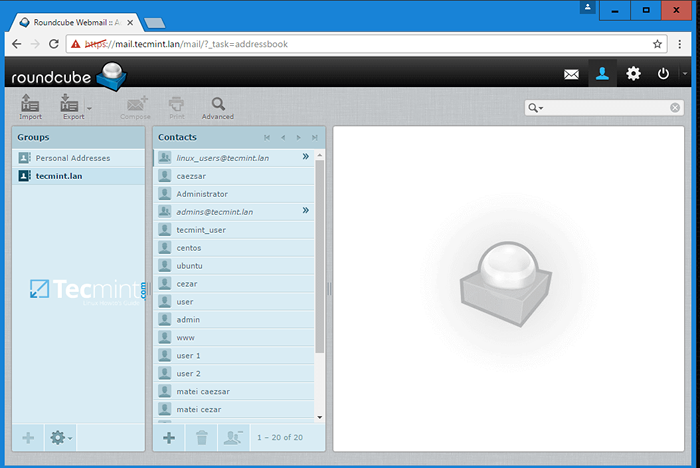 Lista de contatos de usuário do Roundcube
Lista de contatos de usuário do Roundcube Etapa 4: Adicione um alias para a interface do webmail RoundCube
11. Para visitar o RoundCube em um endereço da web com o seguinte formulário https: // webmail.domínio.tld Em vez do endereço antigo fornecido por padrão pelo Iredmail, você precisa fazer as seguintes alterações.
De uma máquina Windows ingressada com ferramentas RSAT instaladas, o Open DNS Manager e adicione um novo registro CNAME para o Iredmail FQDN, chamado Webmail, conforme ilustrado na imagem a seguir.
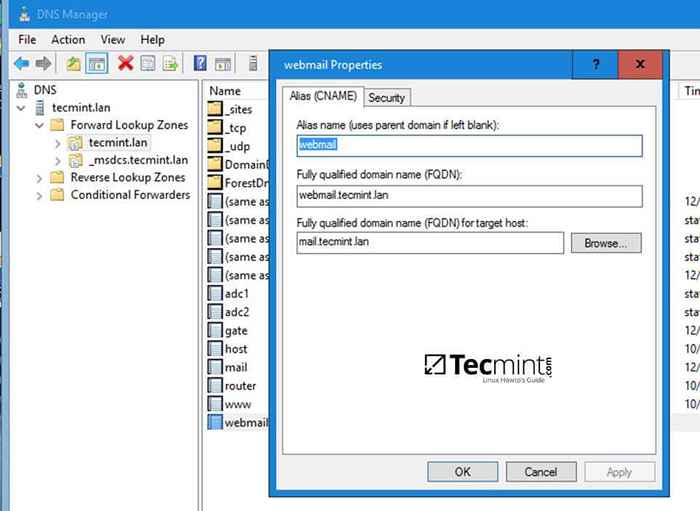 Propriedades do DNS Webmail
Propriedades do DNS Webmail 12. Em seguida, na máquina Iredmail, abra o arquivo de configuração do servidor web apache localizado em /etc/httpd/conf.d/ssl.conf e alterar a diretiva documentroot para apontar para /var/www/roundcubemail/ caminho do sistema.
arquivo /etc/httpd/conf.d/ssl.conf excerto:
Documentroot “/var/www/RoundCubemail/”
Reinicie o daemon Apache para aplicar mudanças.
# SystemCtl Reiniciar httpd
13. Agora, aponte o navegador para o seguinte endereço e a interface Roundcube deve aparecer. Aceite o erro de Cerífico Auto-si mesmo para continuar a fazer login na página. Substitua o domínio.TLD deste exemplo com seu próprio nome de domínio.
https: // webmail.domínio.tld
Etapa 5: Desative os serviços não utilizados do Iredmail
14. Como os daemons do IredMail são configurados para consultar o servidor Samba4 AD DC LDAP para obter informações sobre a conta e outros recursos, você pode interromper com segurança e desativar alguns serviços locais na máquina do irredmail, como o LDAP Database Server e o Service IREDPAD, emitindo os seguintes comandos.
# Systemctl Stop Slapd IREDPAD
15. Além disso, desative algumas tarefas programadas executadas pelo Iredmail, como o Backup de banco de dados LDAP e os registros de rastreamento do IREDPAD, adicionando um comentário (#) na frente de cada linha do arquivo Crontab, como ilustrado na captura de tela abaixo.
# Crontab -e
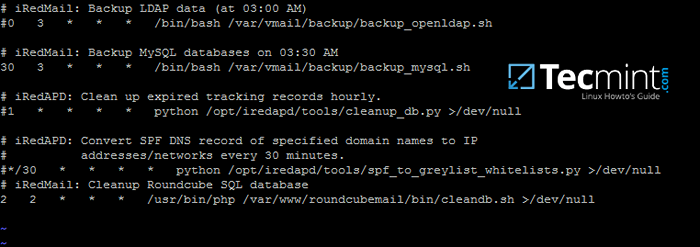 Desativar tarefas do Iredmail
Desativar tarefas do Iredmail Etapa 6: Use Alias de Correio no Postfix
16. Para redirecionar todas as e -mails gerados localmente (destinados a postmaster e subsequentemente redirecionados para a conta raiz) para uma conta específica do Samba4 AD, abre o arquivo de configuração do Postfix Aliases localizado em /etc/postfix/Aliases e modificar a linha raiz da seguinte maneira:
Raiz: [email protegido]
17. Aplique o arquivo de configuração do Aliases para que o Postfix possa lê-lo em seu próprio formato, executando o comando e testar neliases se o e-mail for enviado para a conta de E-E-E-E-E-E-E-E-E-E-E-E-E-E-ELA.
# echo “teste de teste” | Mail -s "This Is Root's Email" Root
18. Depois que o e -mail for enviado, faça o login no webmail RoundCube com a conta de domínio que você configurou para redirecionamento por correio e verifique se o e -mail enviado anteriormente deve ser recebido na caixa de entrada da sua conta.
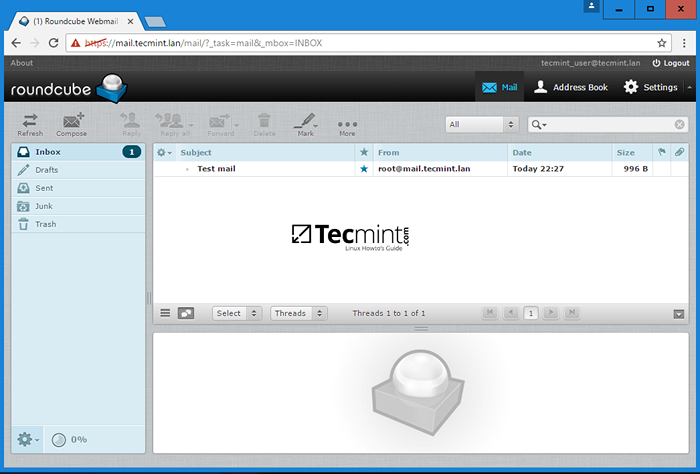 Verifique o correio do usuário
Verifique o correio do usuário Isso tudo! Agora, você tem um servidor de correio totalmente funcional integrado ao Samba4 Active Directory. Contas de domínio podem enviar e receber e -mails para seu domínio interno ou para outros domínios externos.
As configurações usadas neste tutorial podem ser aplicadas com sucesso para integrar um servidor Iredmail a um diretório ativo do Windows Server 2012 ou 2016.
- « Como excluir arquivos enormes (100-200 GB) no Linux
- Nikto - um aplicativo da web vulnerabilidade e scanner CGI para servidores da web »

